스크립팅된 진단 기본 호스트가 작동하지 않는 문제 수정
게시 됨: 2022-09-08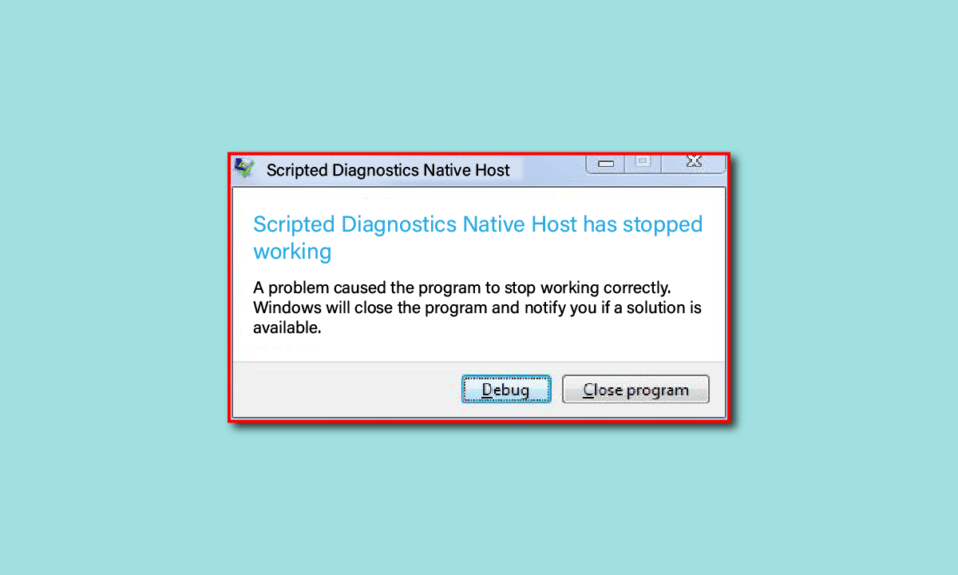
많은 Windows 10 사용자는 스크립팅된 진단 기본 호스트가 작동하지 않는다는 오류를 접하게 됩니다. 대부분의 사용자는 이 오류가 일반적으로 시스템 드라이버를 업데이트하거나 Windows 10 컴퓨터에서 시스템 파일을 처리할 때 발생한다는 것을 발견했습니다. 이것은 일반적인 오류이며 오랫동안 사용자에게 문제를 일으켰으며 다양한 원인에 의해 유발됩니다. 스크립트 진단 기본 호스트 Windows 10 오류의 원인은 Windows 업데이트 문제, 디스크 문제, 여러 시스템 파일 오류 등으로 다양할 수 있습니다. 이 가이드에서는 sdiagnhost exe 오류 및 이 문제를 해결하는 방법에 대해 설명합니다.
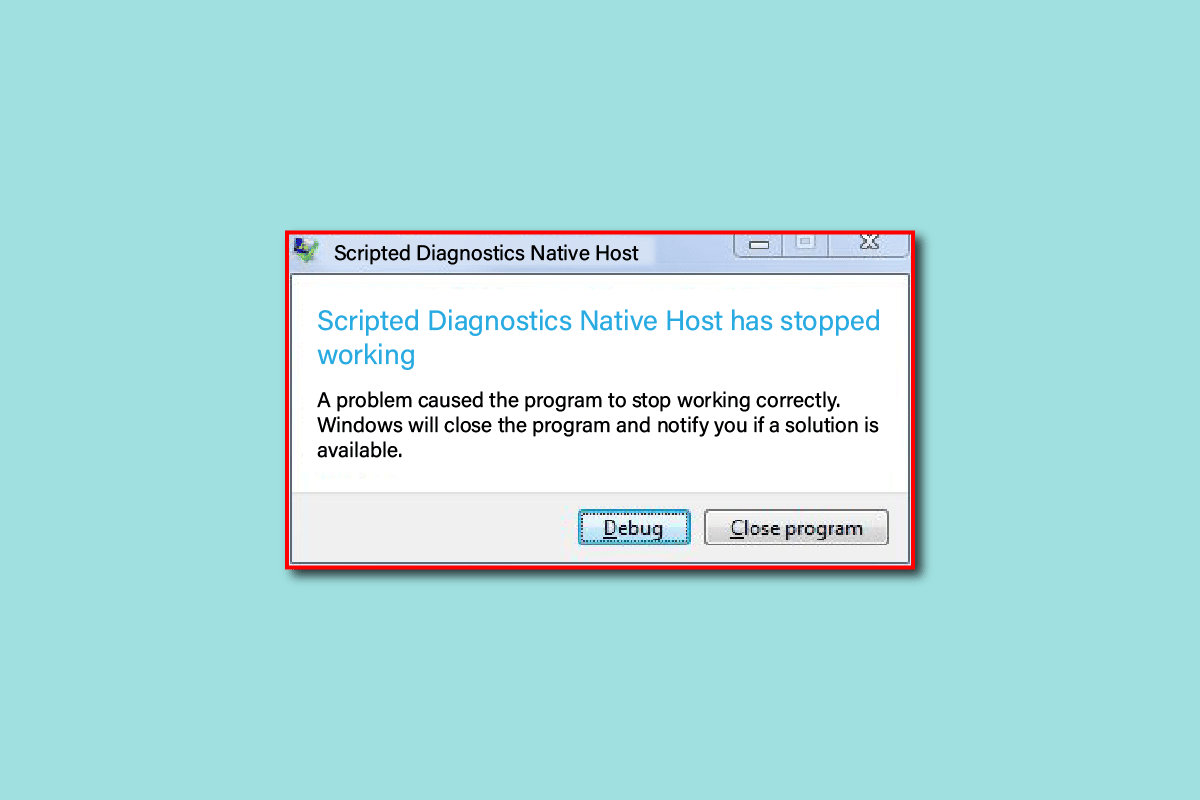
내용물
- Scripted Diagnostics 기본 호스트가 작동하지 않는 문제를 해결하는 방법
- Scripted Diagnostics 기본 호스트가 작동하지 않는 문제의 원인은 무엇입니까?
- 방법 1: 클린 부팅 수행
- 방법 2: 시스템 파일 복구
- 방법 3: CHKDSK 스캔 실행
- 방법 4: CrashHandler.vbs 삭제
- 방법 5: 안정성 모니터 사용
- 방법 6: 이전 Windows 10 업데이트로 되돌리기
- 방법 7: PC 초기화
Scripted Diagnostics 기본 호스트가 작동하지 않는 문제를 해결하는 방법
스크립트 진단 기본 호스트가 작동하지 않는 것은 일반적인 Windows 10 오류이며, 이 오류는 컴퓨터에서 siiagnhost.exe 프로세스로 발생할 수 있습니다. 일반적으로 이 오류는 시스템 드라이버를 업데이트하고 시스템 파일을 처리하는 동안 발생할 수 있습니다. 이 오류는 컴퓨터 속도 저하 및 기타 다양한 오류와 같은 컴퓨터에 여러 문제를 일으킬 수 있습니다.
Scripted Diagnostics 기본 호스트가 작동하지 않는 문제의 원인은 무엇입니까?
스크립트 진단 기본 호스트 오류가 컴퓨터에서 발생하는 데에는 여러 가지 이유가 있을 수 있습니다. 이 오류의 가능한 원인 중 일부는 아래에 나열되어 있습니다.
- 다양한 시스템 파일 오류가 이 오류의 대부분을 담당합니다.
- 컴퓨터의 디스크 오류도 이 오류를 유발할 수 있습니다.
- 잘못된 Windows 업데이트도 이 오류와 관련이 있습니다.
- 다양한 시스템 및 Windows 오류로 인해 이 오류가 발생할 수도 있습니다.
다음 가이드에서는 Windows 10 컴퓨터에서 스크립트로 작성된 진단 기본 호스트가 작동하지 않음 오류를 해결하는 방법을 제공합니다.
방법 1: 클린 부팅 수행
클린 부팅은 스크립트 진단 기본 호스트가 작동하지 않는 문제를 포함하여 손상된 프로그램 파일 및 시스템 드라이버로 인해 발생하는 다양한 Windows 관련 문제를 해결하는 데 도움이 되는 Windows 유틸리티입니다. Windows 10에서 클린 부팅을 수행하는 동안 사용자가 데이터를 잃을 위험이 있다는 것을 아는 것이 중요합니다. 따라서 항상 필요한 모든 파일을 백업하는 것이 좋습니다. Windows 10 가이드의 클린 부팅 수행 방법을 방문하여 지침에 따라 컴퓨터에서 클린 부팅을 안전하게 수행하고 sdiagnhost exe 문제에 대한 효과적인 답변을 얻을 수 있습니다.
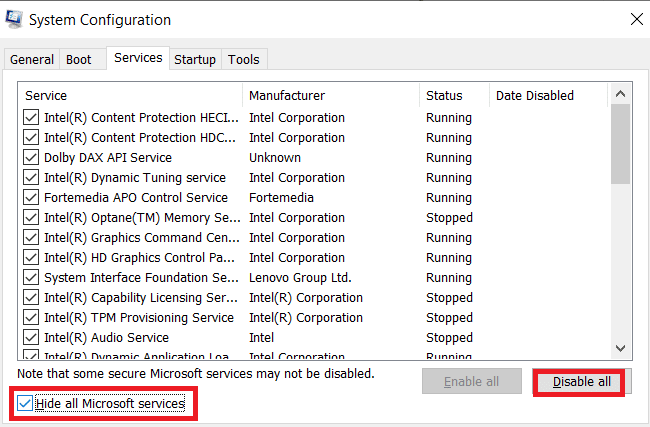
방법 2: 시스템 파일 복구
Windows 10에서 이 오류가 발생하는 가장 일반적인 이유는 시스템 파일이 손상되었기 때문입니다. 이러한 손상된 시스템 파일은 컴퓨터에 다양한 문제를 일으킬 수 있습니다. Windows 10 가이드에서 시스템 파일을 복구하는 방법을 확인하여 SFC 스캔을 수행하여 컴퓨터의 시스템 파일을 복구할 수 있습니다.
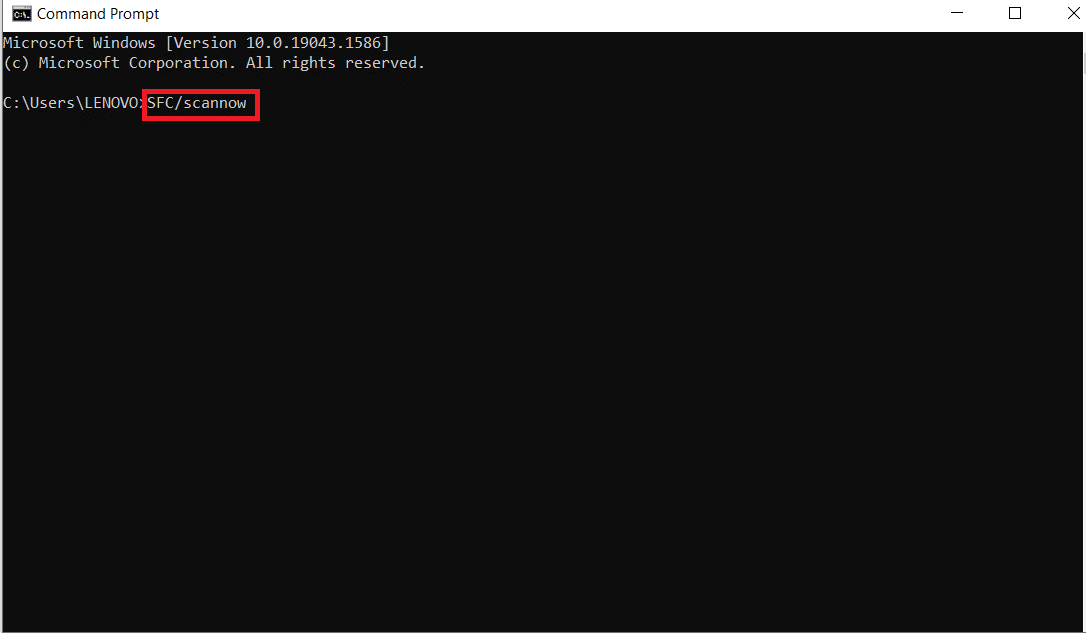
또한 읽기: 동기화 설정을 위한 호스트 프로세스 수정
방법 3: CHKDSK 스캔 실행
스크립트로 작성된 진단 기본 호스트가 작동하지 않음 오류는 손상된 디스크 드라이버로 인해 발생할 수도 있습니다. 디스크 드라이버는 컴퓨터의 필수 부품이며 오류로 인해 사용자에게 다양한 문제가 발생할 수 있습니다. chkdsk를 사용하여 디스크 오류를 확인하는 방법 가이드를 확인하여 Windows 10 컴퓨터에서 손상된 디스크 문제를 수정하기 위해 검사를 수행하는 방법을 찾을 수 있습니다.
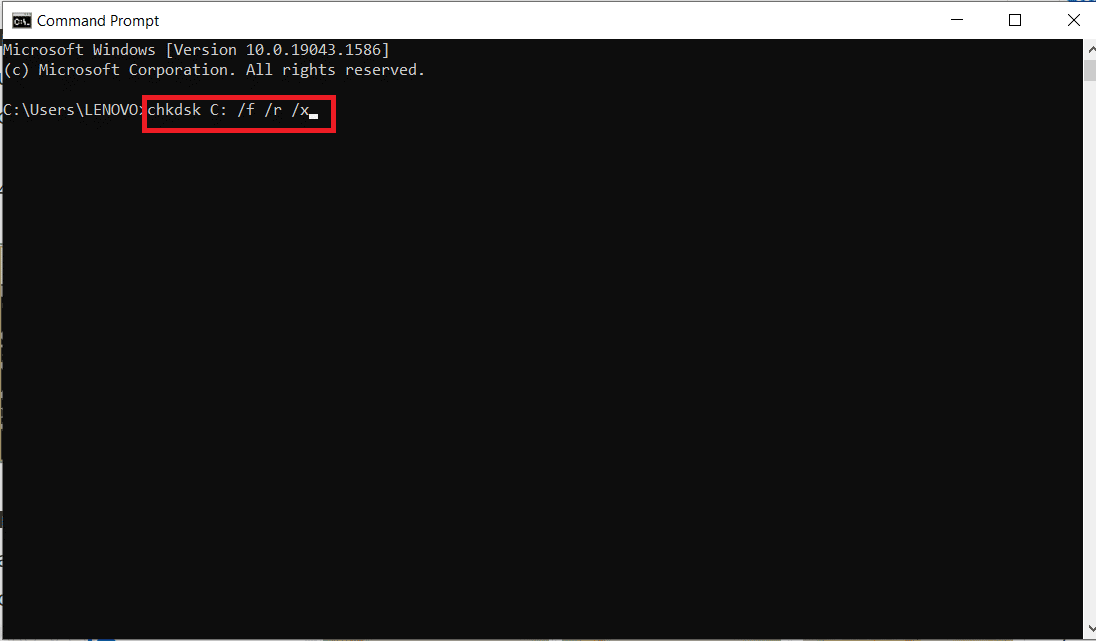
방법 4: CrashHandler.vbs 삭제
CrashHandler.vbs는 각 사용자 구성에서 사용할 수 있는 파일입니다. 이 파일은 각 시스템의 각 사용자에 대해 고유합니다. 이 파일은 문제가 발생한 경우 시스템 데이터를 복원하는 데 도움이 됩니다. 이 파일을 안전하게 저장하려면 파일의 복사본을 만들어 다른 위치에 저장할 수 있습니다. 이 방법을 사용하면 sdiagnhost exe 오류가 무엇인지 이해하고 문제를 해결할 수 있는 솔루션을 제공할 수 있습니다.
1. Windows + E 키를 동시에 눌러 파일 탐색기 를 엽니다.
2. 파일 탐색기에서 보기 탭으로 이동하여 숨김 항목 옵션 앞의 확인란을 선택합니다.

3. 파일 탐색기에서 다음 위치 경로로 이동합니다.
C:\Users\<사용자 이름>\AppData\Roaming\Microsoft\Windows\시작 메뉴\프로그램\시작\CrashHandler.vbs
4. CrashHandler.vbs 를 찾아 마우스 오른쪽 버튼으로 클릭합니다.
5. 이름 바꾸기 를 선택하고 이 파일에 새 이름을 지정합니다.
6. 이제 Ctrl + C 키를 함께 눌러 파일을 복사합니다.
7. 이 파일을 원하는 새 위치에 붙여넣습니다.
8. 3단계의 위치로 다시 이동합니다.
9. Ctrl + A 키를 동시에 누른 다음 삭제 키를 눌러 이 위치에 있는 모든 파일을 삭제합니다.
10. 파일을 삭제한 후 컴퓨터를 다시 시작합니다.
일부 사용자는 CrashHandler.vbs 파일을 삭제하면 스크립팅된 진단 기본 호스트 Windows 10 문제가 해결되었음을 발견했습니다. 이렇게 해도 문제가 해결되지 않으면 다음 방법으로 이동합니다.
방법 5: 안정성 모니터 사용
안정성 모니터는 컴퓨터에서 작동되는 모든 이벤트를 문서화하는 내장 Microsoft 도구입니다. 이 도구는 또한 시스템 업데이트 및 모든 종류의 응용 프로그램 충돌을 문서화하므로 문제의 원인을 찾은 다음 필요한 문제 해결 방법으로 적절하게 수정하는 것이 중요한 도구입니다.
1. Windows 키 를 누르고 제어판 을 입력한 다음 열기 를 클릭합니다.

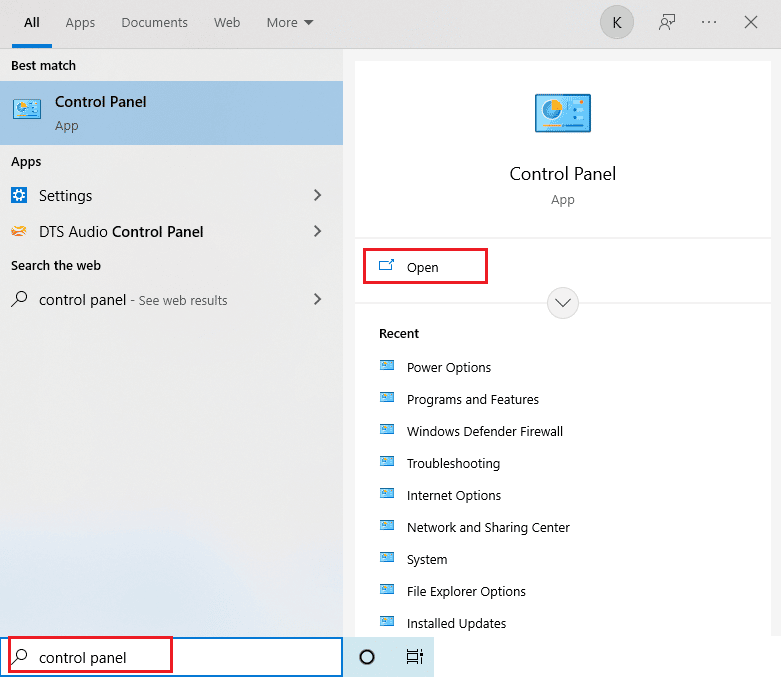
2. 보기 기준을 범주 로 설정한 다음 사용 가능한 메뉴에서 시스템 및 보안 옵션을 선택합니다.

3. 보안 및 유지 관리 를 클릭합니다.
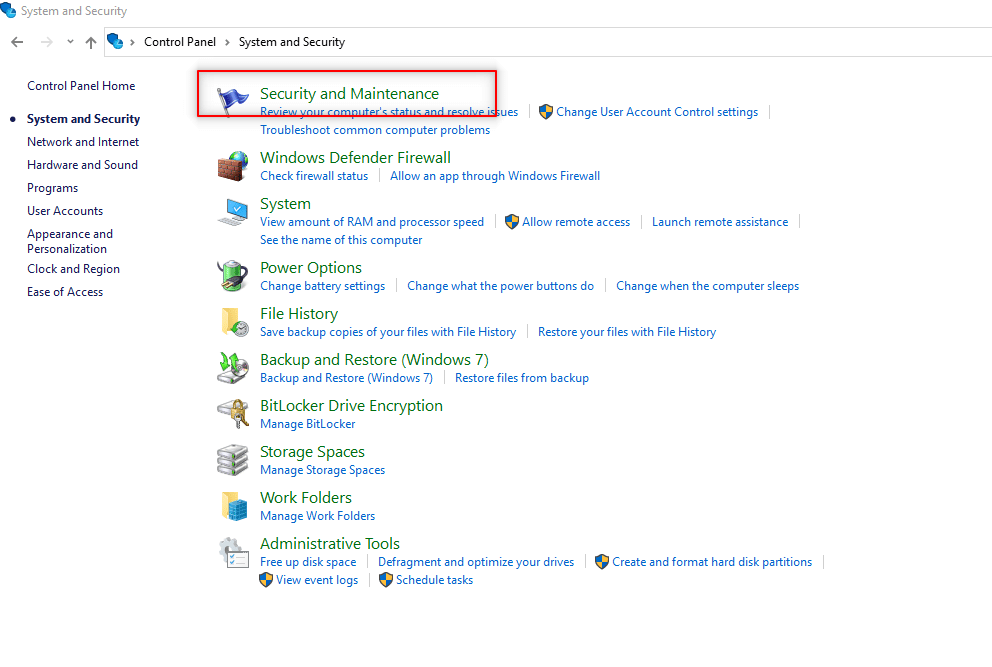
4. 보안 및 유지 관리 창에서 유지 관리 옵션을 확장합니다.
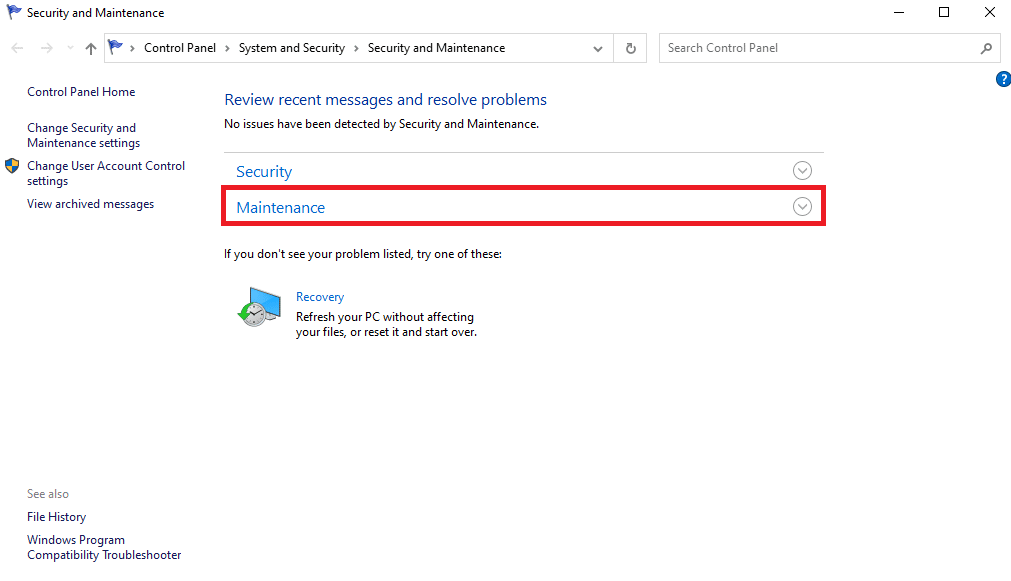
5. 여기에서 신뢰도 기록 보기를 클릭합니다.
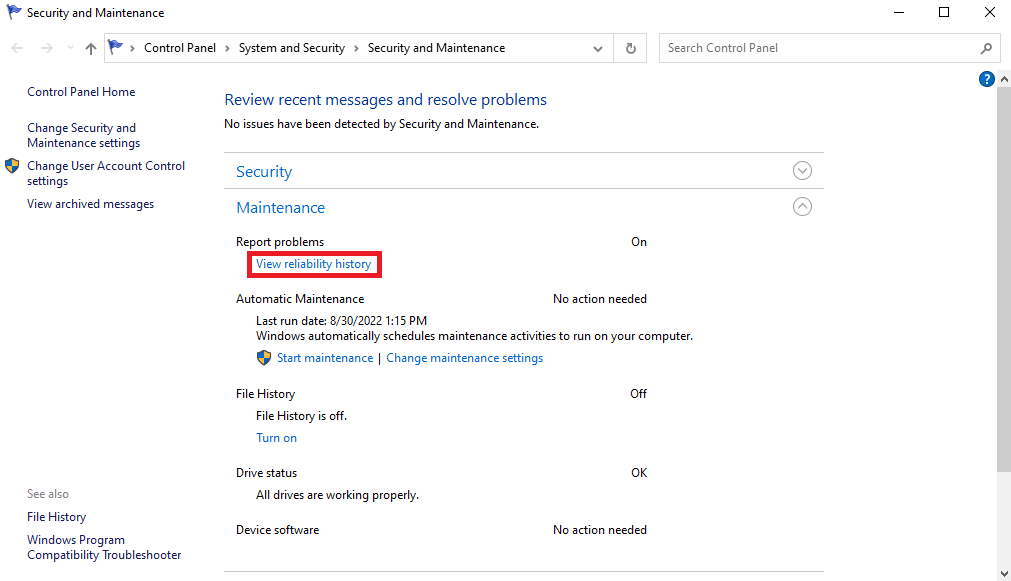
6. 그래프와 함께 새 창이 나타납니다. 이 그래프에서 모든 충돌 및 업데이트 이벤트를 볼 수 있습니다. 충돌은 빨간색 십자가로 표시되고 업데이트는 파란색 원으로 표시됩니다.
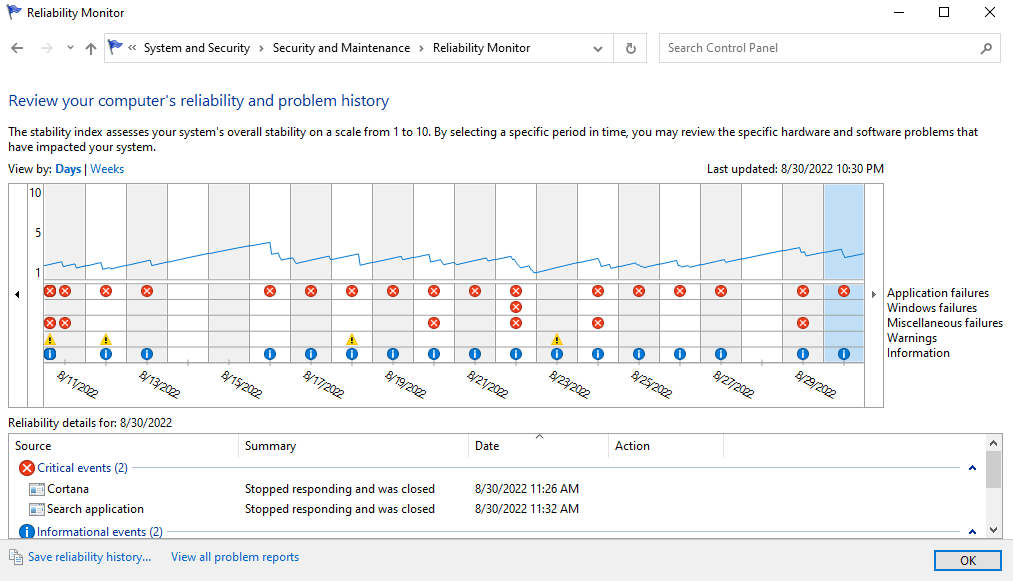
7. 안정성 세부 정보 섹션에서 최근 충돌 및 업데이트 이벤트의 세부 정보를 볼 수 있습니다.

안정성 모니터를 사용하여 스크립팅된 진단 기본 호스트 Windows 10 오류를 찾아 수정할 수 있습니다. 이 방법이 도움이 되지 않으면 다음 방법으로 넘어갑니다.
또한 읽기: DISM 호스트 서비스 프로세스 높은 CPU 사용량 수정
방법 6: 이전 Windows 10 업데이트로 되돌리기
Windows는 더 나은 사용자 경험을 위해 새 업데이트를 계속 설치하지만 거의 항상 새 Windows 업데이트에는 버그와 오류가 있습니다. 이러한 버그 및 오류로 인해 스크립트 진단 기본 호스트가 작동하지 않는 오류를 포함하여 컴퓨터에 여러 오류가 발생할 수 있습니다. 새 Windows 10 업데이트로 인해 발생하는 문제를 해결하려면 Windows 10 업데이트의 이전 버전으로 수동으로 되돌릴 수 있습니다. 대부분의 사용자는 이전 Windows 버전으로 되돌려 sdiagnhost exe 오류란 무엇인가를 해결할 수 있었습니다.
1. Windows 키 를 누르고 Windows Update 설정 을 입력하고 열기 를 클릭합니다.
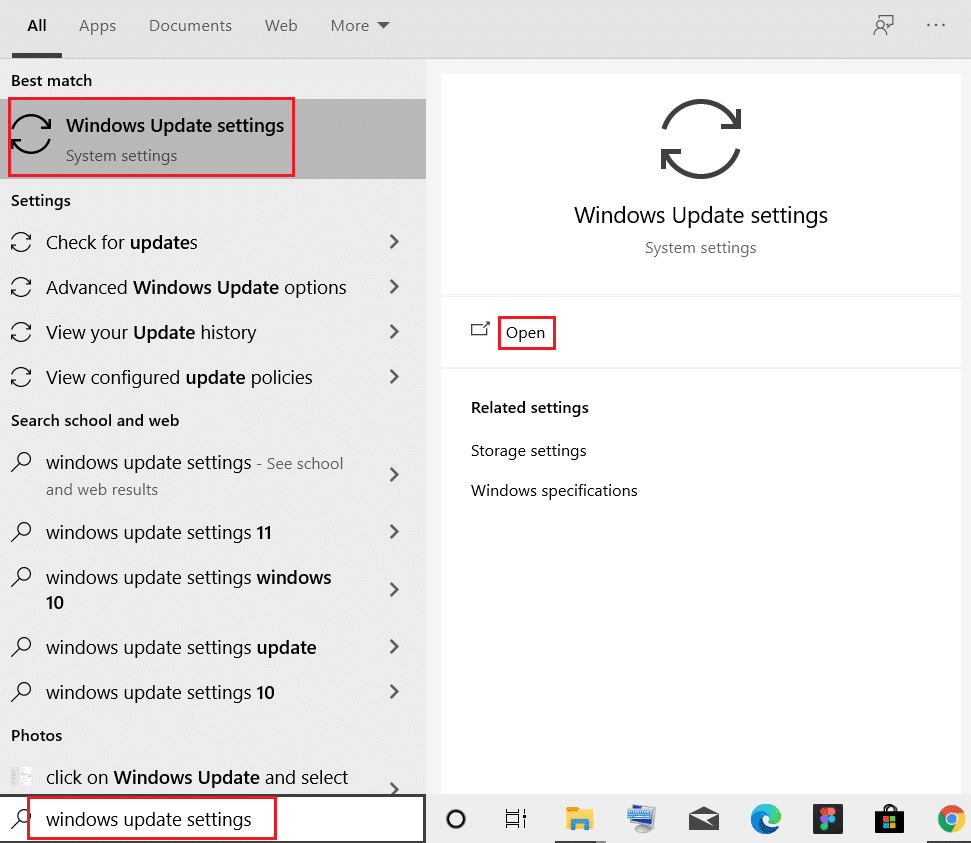
2. 아래로 스크롤하여 업데이트 기록 보기 를 클릭합니다.
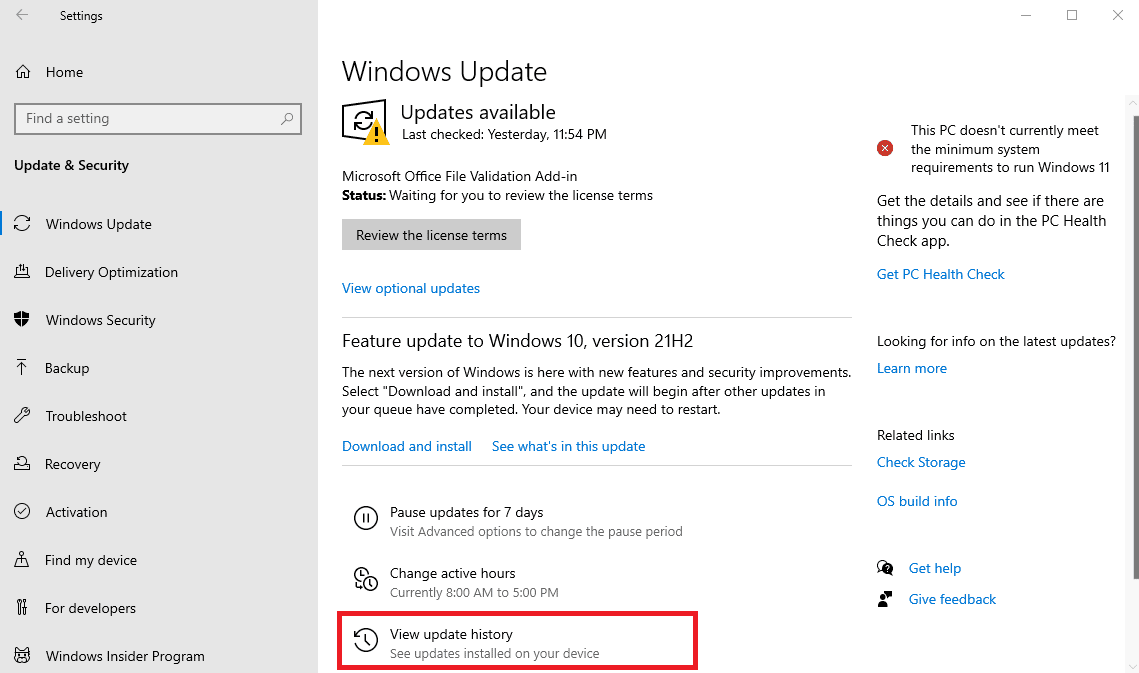
3. 이제 업데이트 제거 를 클릭합니다.
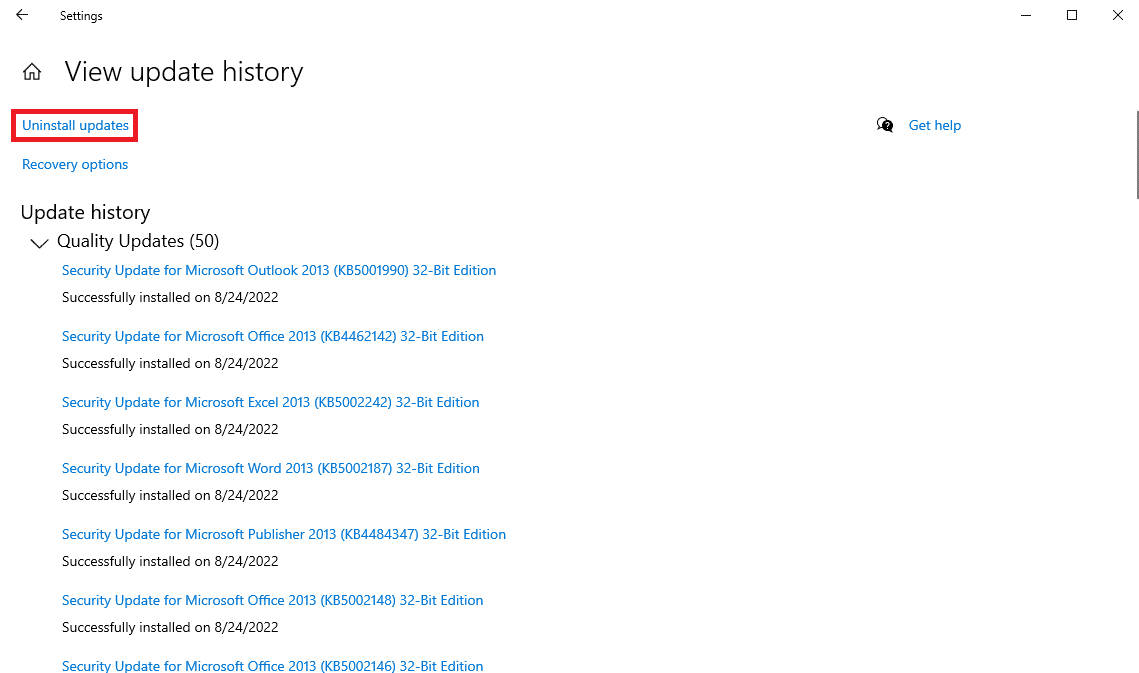
4 이제 모든 최근 업데이트 목록에서 컴퓨터에 문제를 일으키기 시작한 업데이트를 찾아 마우스 오른쪽 버튼으로 클릭하고 제거 를 클릭합니다.
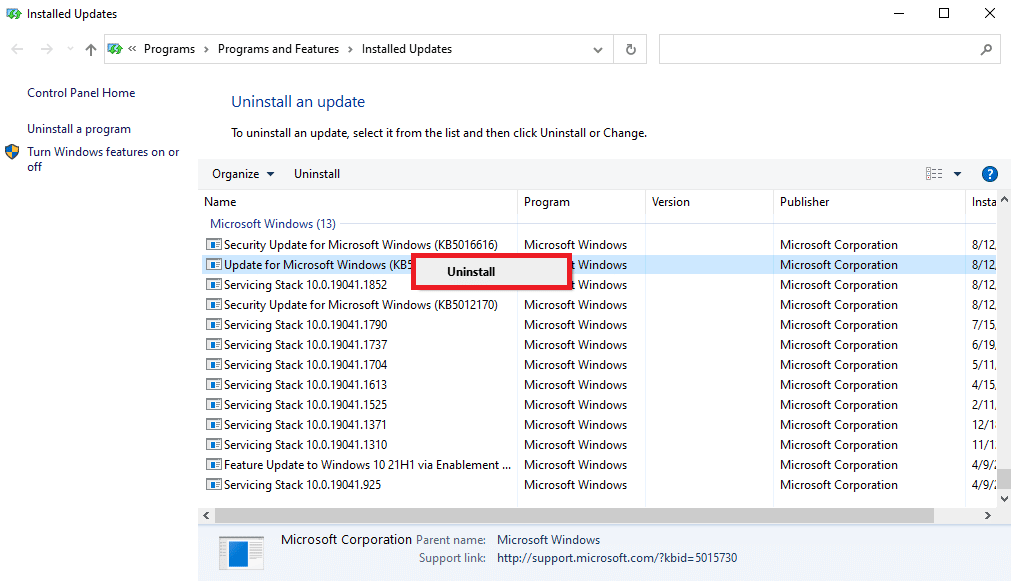
또한 읽기: Windows 10에서 업데이트 서비스에 연결할 수 없는 문제 수정
방법 7: PC 초기화
이전 방법 중 어느 것도 작동하지 않고 동일한 오류가 계속 발생하면 하드 디스크 또는 시스템 Windows의 오류 때문일 수 있습니다. Windows 10용 새로 설치를 수행하여 이 문제를 해결할 수 있습니다. 새로 설치하면 컴퓨터의 하드 디스크가 지워지고 Windows 10이 처음부터 다시 설치됩니다. Windows 10 컴퓨터의 새로 설치를 안전하게 수행하려면 Windows 10 새로 설치를 수행하는 방법 가이드를 확인하십시오.
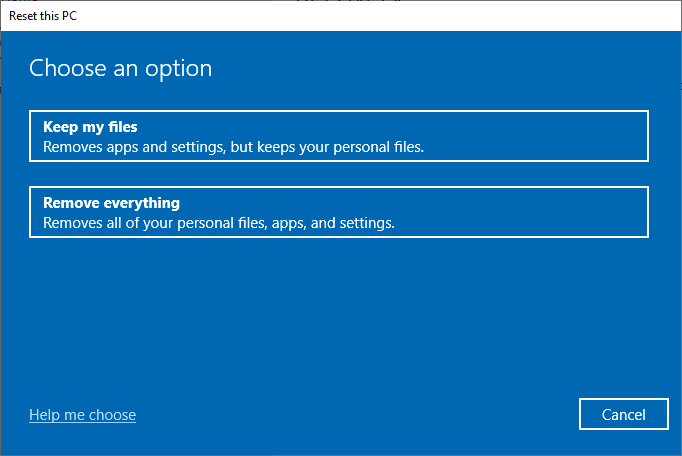
자주 묻는 질문(FAQ)
Q1. SFC 스캔은 Windows 10에서 시스템 오류를 수정합니까?
앤. 예 , SFC 스캔은 Windows 10의 시스템 오류를 수정합니다.
Q2. Windows 10에서 sdiagnhost.exe 파일 오류를 수정하려면 어떻게 해야 하나요?
앤. 시스템 검사 실행, 시스템 부팅 수행, Windows 새로 설치 수행과 같은 여러 솔루션을 시도하여 sdiagnhost.exe 파일 오류를 수정할 수 있습니다.
Q3. Windows 10에서 시스템 오류는 어떻게 발생합니까?
앤. 시스템 오류는 시스템 파일 손상, 맬웨어 및 Windows 업데이트 손상과 같은 다양한 이유로 인해 Windows 10 컴퓨터에서 발생할 수 있습니다.
추천:
- Netflix 저장 데이터의 문제 수정
- NVIDIA OpenGL 드라이버 오류 코드 8 수정
- Windows 10에서 MSDN Bugcheck 비디오 TDR 오류 수정
- 오류 42127 수정 캡 아카이브가 손상되었습니다.
이 가이드가 도움이 되었기를 바라며 스크립트로 작성된 진단 기본 호스트가 컴퓨터에서 작동하지 않는 문제를 해결할 수 있기를 바랍니다. 어떤 방법이 가장 효과적인지 알려주십시오. 제안 및 문의 사항이 있으면 의견란에 작성해 주십시오.
